Wix ストア:受注リストをカスタマイズしてビューを保存する
読了時間:3分
ビジネスの成長に伴い、「受注リスト」タブで国内注文の配送や現地での店頭受け取りの準備など、さまざまなタスクを実行する必要が出てきます。これらのタスクは、それぞれ別のスタッフによって実行される場合があるかもしれません。
時間を節約して効率を上げるために、各タスクに合わせて受注リストタブに表示する内容をカスタマイズし、ビューを保存して、次に必要になったときにすばやく情報にアクセスすることができます。
この記事では、以下の項目について説明します:
注文をフィルターする
ストアの注文にフィルターを適用して、作業中のタスクに関連するものだけを表示します。
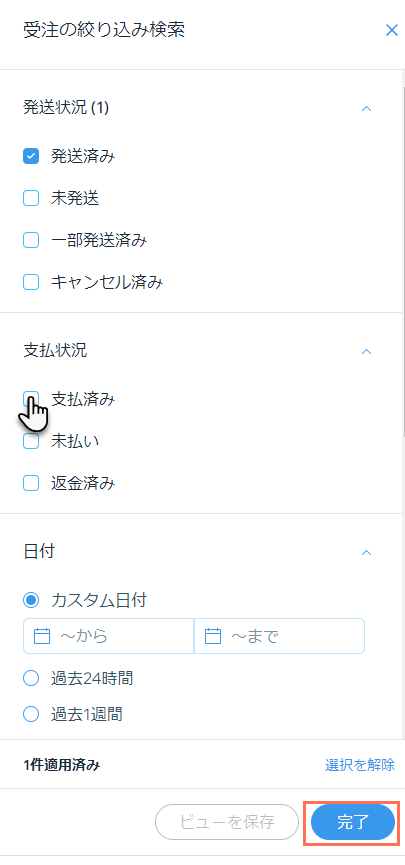
注文をフィルターする方法:
- サイトダッシュボードの受注リストタブにアクセスします。
- 「フィルター」をクリックします。
- 1つ以上のフィルターを選択します。
- 「完了」をクリックします。
選択したフィルターが受注リストの上部に表示されます。
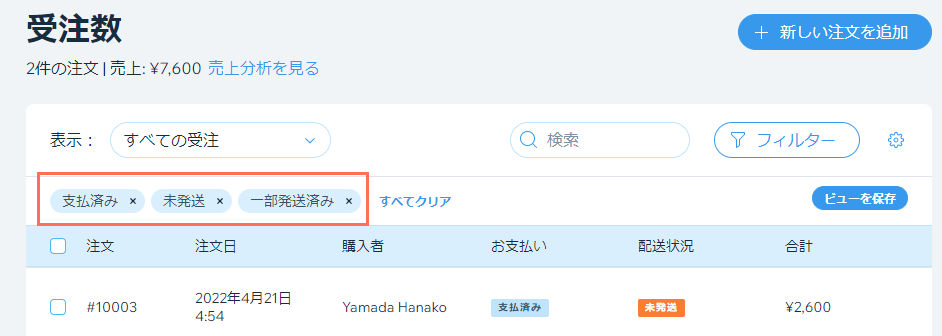
ヒント:
特定の配送地域とルール(例:国内 - 通常配送)でフィルターを設定することができます。
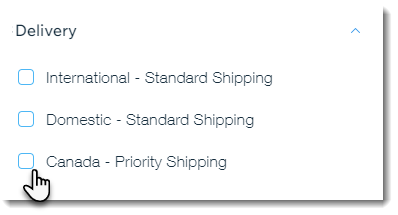
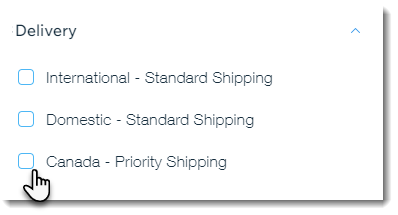
配送フィルターをより使いやすくするために、「配送管理」タブで地域を選択し、タイトルの名前を変更することもできます(例:地域3を「カナダ」に変更するなど)。
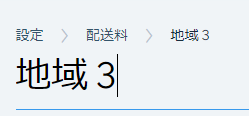
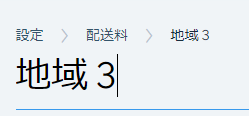
受注タブで列をカスタマイズする
列をカスタマイズして、役立つ情報を一目で確認し、不要な情報を削除します。

受注タブで列をカスタマイズする方法:
- サイトダッシュボードの受注リストタブにアクセスします。
- 右上の「設定」アイコン
 をクリックします。
をクリックします。 - 表示したい列の横にあるチェックマークを選択します。
受注ビューを保存する
何度も使用するビューを保存して、ワンクリックでアクセスできるようにします。
ヒント:
最大 20種類のビューを保存して、異なるタスクを処理したり、異なるスタッフのニーズに対応したりすることができます。
ビューを保存する方法:
- 注文をフィルターするか、表示する列を選択します。
- 「このビューを保存」をクリックします。
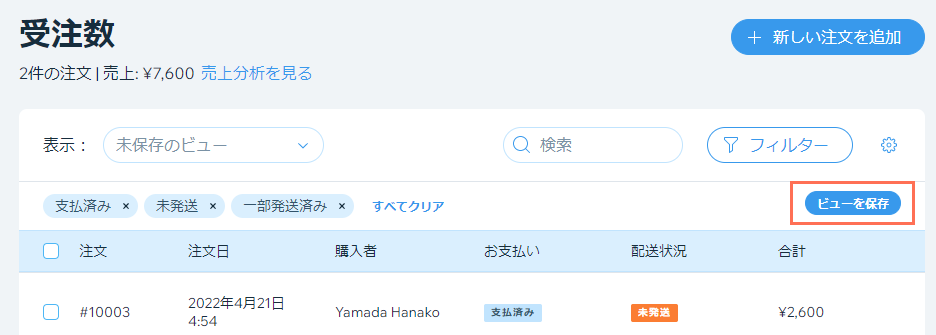
- ビューの名前を入力します。
ヒント:覚えやすい名前を入力してください(例:直接配達)。 - 「保存」をクリックします。
注意:
既存のビューを編集することはできません。ただし、新しいビューを保存し、古いビューを削除することはできます。
保存済みストア受注ビューにアクセスする
次回同じタスクを実行するときは、「ビュー」ドロップダウンから必要なビューを選択します。

もっと詳しく知りたい場合:
Wix Learn にてストアの構築に関するコースを確認するか、受注管理に関する動画をご覧ください。(英語)
お役に立ちましたか?
|